三星a5怎么连接usb
是关于三星A5如何连接Usb的详细步骤指南,涵盖从基础设置到高级调试模式的使用场景,适用于不同需求的用户群体:

Usb传输文件模式(普通用户常用)
-
准备工作
确保使用原装或兼容的Usb Type-C数据线(部分旧款可能采用Micro Usb接口),检查电脑端是否已安装最新版本的三星Kies软件(可从官网下载),该软件能帮助识别设备并优化连接稳定性,若未安装驱动程序,可能导致电脑无法正常读取手机内容。
-
物理连接与模式选择
将数据线一端插入手机充电口,另一端接入电脑Usb端口,默认情况下,手机会弹出通知提示当前处于“仅充电”状态,此时需下拉屏幕顶部的通知栏,点击该提示并更改为“传输文件”(MTP模式),此模式下,用户可以像操作U盘一样管理手机内部的文档、图片等数据,在Windows资源管理器中会显示名为“Samsung Galaxy A5”的可移动磁盘图标,进入后即可访问DCIM相册文件夹或其他目录进行复制粘贴操作。
-
驱动异常处理方案
如果电脑仍未能识别设备,尝试以下排查步骤:①更换其他Usb接口(优先选择主机后方的稳定性较高的接口);②重启手机和电脑以重置通信协议;③临时关闭杀毒软件或防火墙避免拦截;④更新Windows Media Player至11以上版本以满足多媒体联动需求,对于Linux/macOS用户,通常系统会自动加载通用驱动,但若遇到问题仍需手动安装特定厂商提供的驱动包。

Usb调试模式(开发者专属功能)
-
启用开发者选项
进入手机【设置】→【关于设备】连续快速点击“内部版本号”7次,直至看到“开发者模式已启用”的提示,返回上级菜单即可发现新增的【开发者选项】入口,该功能默认隐藏设计是为了防止普通用户的误触导致系统风险。
-
开启Usb调试权限
在开发者选项中找到并勾选“Usb调试”,系统将询问是否允许当前计算机进行调试,建议勾选“始终信任此电脑”,后续连接同一台电脑时不再重复确认,完成上述操作后,通过Usb线连接电脑,运行Android Studio等IDE工具时便能实现断点调试、日志抓取等高级操作,需要注意的是,此模式下手机屏幕可能会显示安全警告,属于正常现象。
-
安全注意事项
由于Usb调试涉及深层系统权限控制,开启期间应避免连接不可信的外部设备,如非必要,日常使用完毕后建议关闭该功能以降低潜在攻击面,定期检查授权过的电脑列表,及时移除不再使用的设备记录。
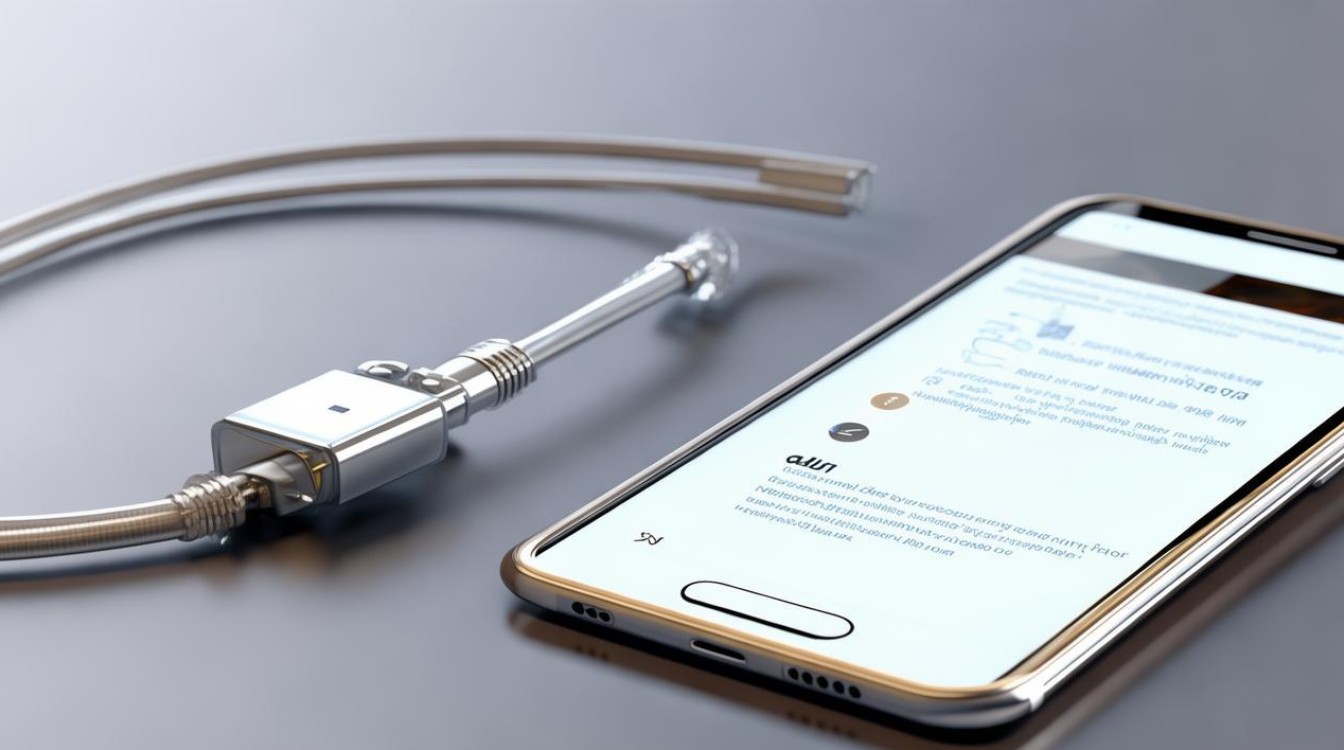
不同场景下的连接对比
| 模式类型 | 适用人群 | 核心用途 | 典型操作示例 |
|---|---|---|---|
| MTP文件传输 | 普通用户 | 照片备份、文档交换 | 拖拽DCIM目录下的图片到电脑 |
| Usb调试 | 应用开发者/技术人员 | App测试、错误诊断 | 配合Logcat查看程序运行日志 |
| 充电模式 | 所有用户 | 快速补充电量 | 插入电源适配器自动进入该模式 |
常见问题解决方案
-
电脑无法识别手机怎么办?
- 答案:首先确认是否选择了正确的Usb模式(尤其是MTP而非仅充电),若仍无效,检查驱动安装情况:Windows用户可通过设备管理器查找带有黄色感叹号的设备节点,右键更新驱动程序;Mac用户则需确保Android File Transfer工具已正确运行,尝试更换数据线或Usb接口排除硬件故障可能性。
-
如何高效备份大量照片至电脑?
- 答案:推荐使用MTP模式直接访问DCIM文件夹进行批量拷贝,对于追求自动化的用户,可在开发者选项中启用Usb调试后,借助ADB命令行工具执行批量传输脚本,或者采用云服务方案(如三星云、百度网盘),先上传至云端再同步到本地,适合跨平台管理的场景。
FAQs
-
问:三星A5连接电脑时只显示充电,无法传文件如何解决?
- 答:请检查是否已正确切换至“传输文件”(MTP)模式,操作路径为:从手机屏幕顶部向下滑动打开通知面板,找到当前连接状态提示条,点击后选择“传输文件”,若仍无效,可能是数据线损坏或Usb接口接触不良,建议更换线缆并清洁接口金属触点。
-
问:开启Usb调试后手机频繁卡顿是否正常?
- 答:这是正常现象,Usb调试会占用较多系统资源用于与电脑交互,尤其在运行大型应用时更为明显,完成调试任务后应及时关闭该功能以恢复性能,如果卡顿持续存在,可能是第三方应用冲突导致,可尝试重启设备或
版权声明:本文由环云手机汇 - 聚焦全球新机与行业动态!发布,如需转载请注明出处。



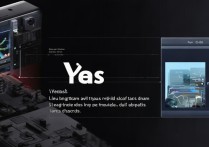
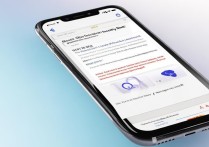
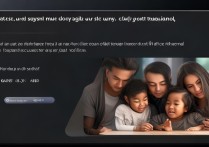
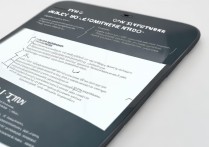





 冀ICP备2021017634号-5
冀ICP备2021017634号-5
 冀公网安备13062802000102号
冀公网安备13062802000102号